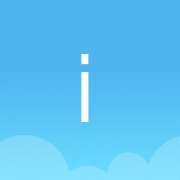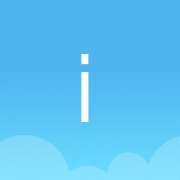现在无论是 Mac 用户还是 Windows 用户,一定都对数据云端同步一定不会陌生。Mac 上有着高度整合的 iCloud,而微软则从 Windows 10 上原生集成了 OneDrive。按理说两大桌面巨头在桌面 + 云上都有着完整的解决方案。但对于同时拥有 Mac 或者 PC 设备的用户而言,想要同时管理备份的数据就有些麻烦了。
作为另一个互联网巨头的 Google ,此前虽然针对 PC 端和 Mac 端也推出过基于 Google 云端硬盘的工具,例如 Google 图片上传工具以及 Google 云端硬盘桌面办公工具,但此前并未推出过数据备份工具。在经过漫长的等待之后,本月中旬 Google 正式将此前的一系列桌面端工具整合成一款全新的桌面备份工具:「Google 推出的备份和同步功能」(官方中文名)。
地址:https://www.google.com/drive/download/
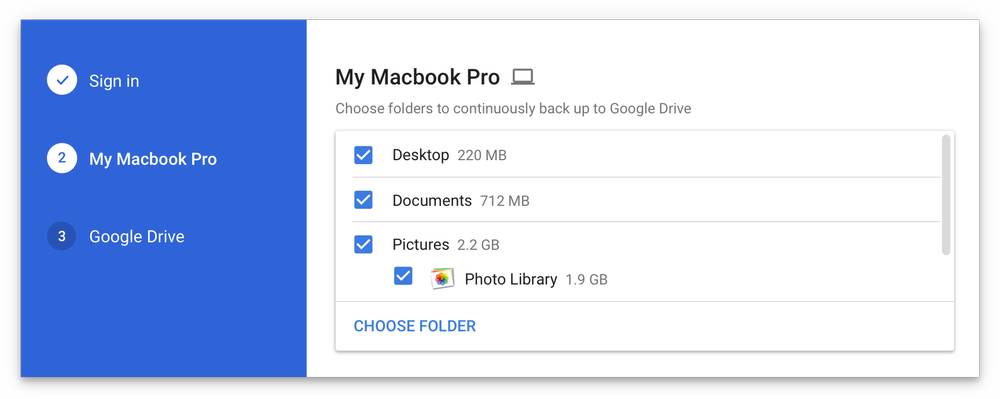
同时提供 macOS 和 Windows 版
而在上月初,Google 在其官方博客上介绍了「Google 推出的备份和同步功能」的几大特色:
-
直接取代此前的 Google 相册的桌面端上传工具以及 Google 云端硬盘桌面软件;
-
支持 Windows 和 Mac 的相关数据的备份与上传;
-
整合 Google Drive、 Google 相册以及本机数据的备份与同步;
-
可指定文件夹数据备份;
总之,这款工具可以看作是 iCloud、OneDrive 之外的另一个云端数据备份的新选择,那么它该怎么用?
▍
How,怎么用?
有别于高度集成至系统的云同步工具,这款桌面备份工具需要你在其 官网 中下载安装,当然由于国内网络受限加上采用网络安装的缘故,所以安装过程有些曲折,遇到类似问题的同学请参考在线安装 Chrome 浏览器,这里不再展开详细说明。
如果你之前安装过例如 Google 云端硬盘套件,那么「Google 推出的备份和同步功能」会在安装后自动对其进行替换,所以如果你和我一样桌面使用的是 Windows ,那么安装完成之后除了「Google 推出的备份和同步功能」之外,还有此前 Google 云端硬盘桌面套件:Google Sheets、Google Slides 以及 Google Docs,这些作为附赠的产品一并打包送上。
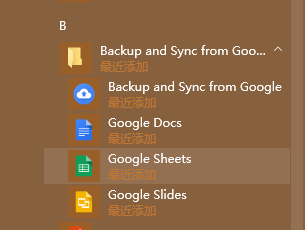
安装完毕打开「Google 推出的备份和同步功能」,首先会进入设置向导页面,第一步当然是登录你的 Google 账号。
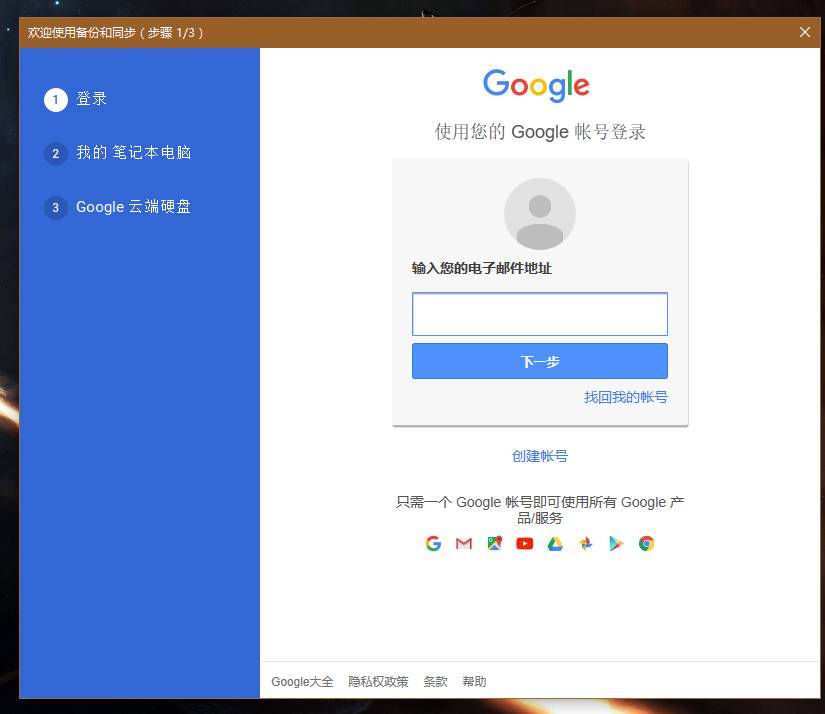
之后是选择需要备份的文件夹,默认是图片、文档、桌面三个文件夹,当然你也可以点击「选择文件夹」来更换同步的文件目录。
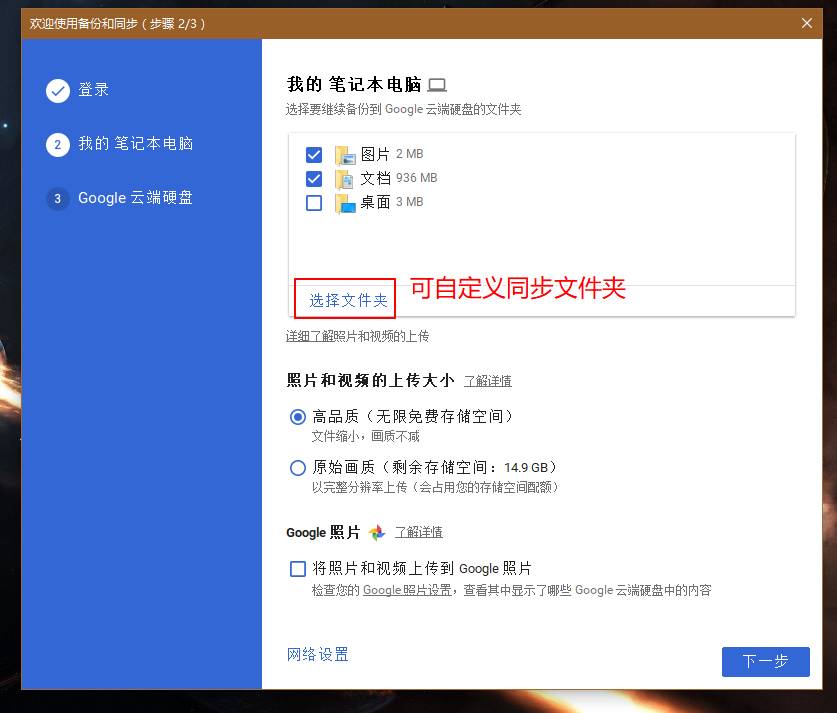
而图片和视频这部分与之前「Google 照片」同步工具类似,可选「高品质」和「原始画质」,选择前者就可以享受无限的存储空间配额,显然通过这款同步工具 Google 也在顺便猛推自家的 Google 照片相关服务。此外默认免费的存储空间只有 15 GB,如果需要存储更多就要另外购买空间配额了。
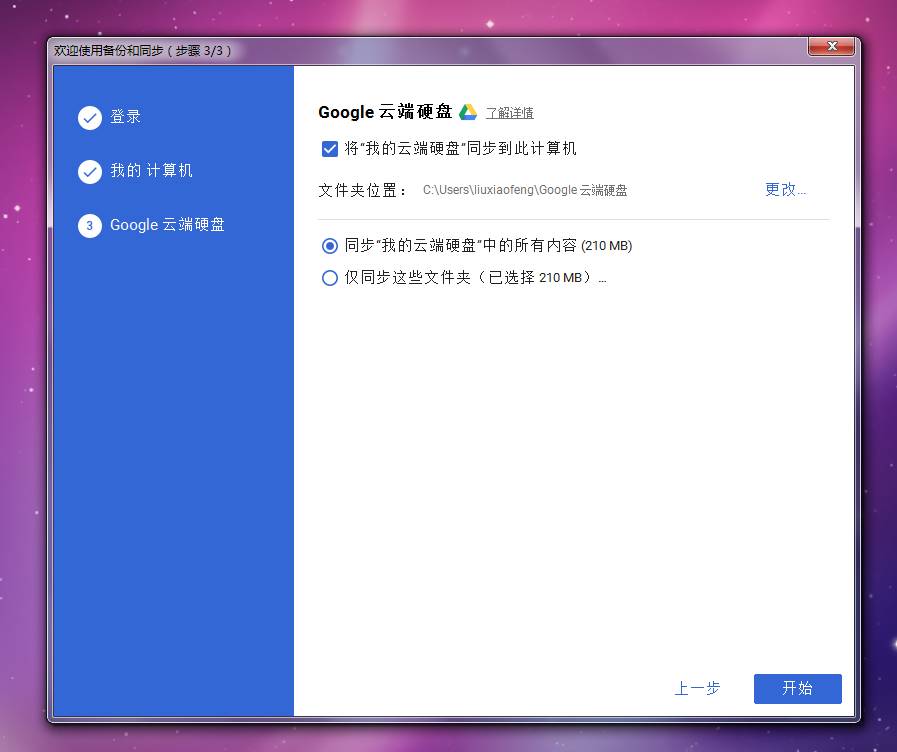
而在最后一个步骤中可以选择是采用双向同步还是仅仅只是将本地文件单向同步至云端(如果之前使用过 Google 云端硬盘需要注意设置),最后点击「开始」等待状态栏中数据上传即可。
▍
不仅仅只是同步备份
上面说的主要是一些基础性的功能,如果设置正确,在桌面的状态栏中就可以看到选中的文件已经开始上传至 Google 云端硬盘,之后本地相关文件夹就进入同步状态,只要有内容的增添对应云端也会有所变化。
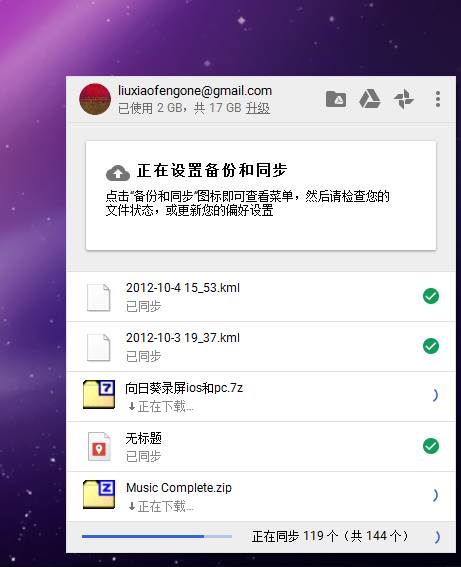
在默认设置下,当你之前根据默认的先导完成设置之后,「Google 推出的备份和同步功能」只会静默的完成备份同步的任务。当你想看上传或者云同步进度时,只需点击状态栏中的图标,就可以查看剩余的存储量以及上传进度情况。
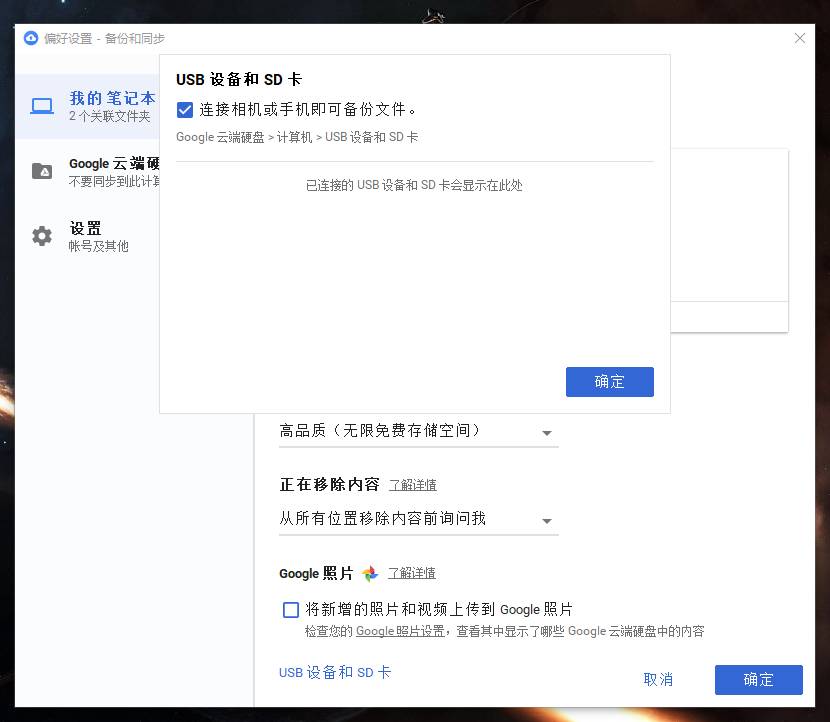
点击汉堡菜单就可以打开「偏好设置」,在里面可以挖掘出一些很有趣的功能,比如说对于我这种「懒人」而言,拍摄的素材如果不想拷贝到电脑中,那么在「USB 设备和 SD 卡」设置中可以选择「连接相机或手机即可备份文件」,这样在网页端就可以随时查看文件了。
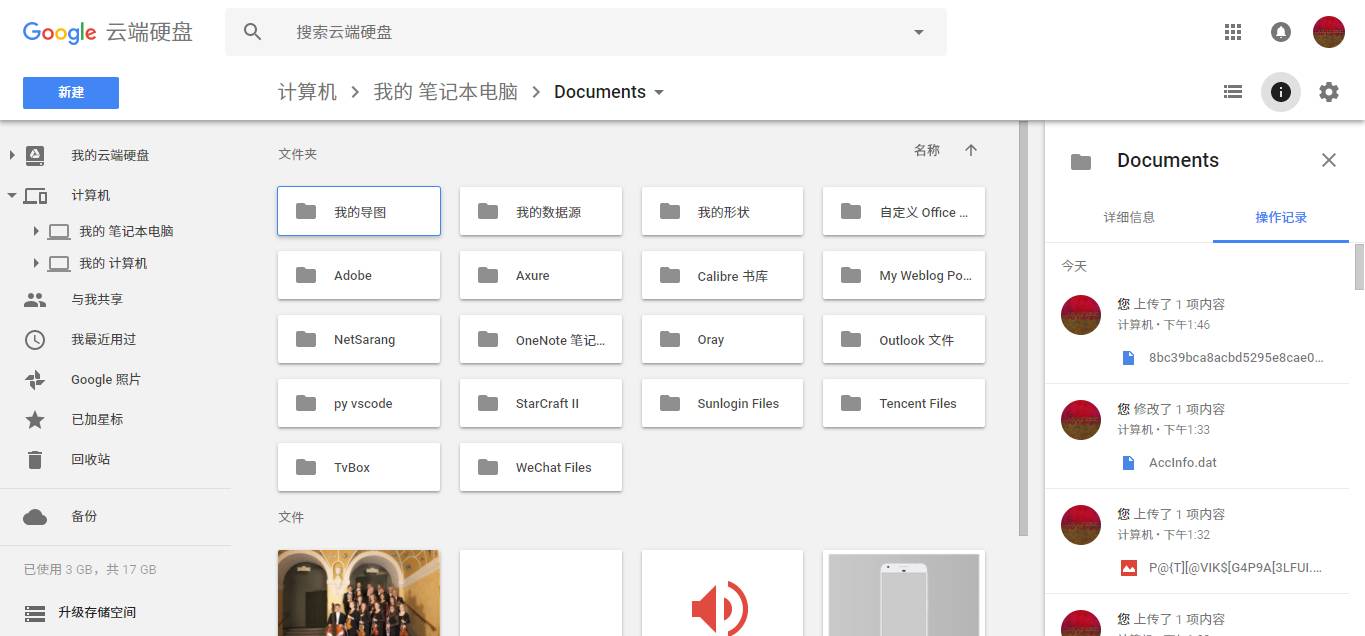
至于如何与查看文件,我个人觉得最合适的方法就是在打开网页版的 Google 云端硬盘,就像是访问其他云存储服务一样查看文件,唯一不同的是已经针对不同设备进行了分类,所以你可以轻松的找到不同设备上传的文件。
▍
补全最后一环,浅谈 Google 云同步的全平台野心
而从现在开始,Google 借由这款「Google 推出的备份和同步功能」完成了其在数据备份 / 同步功能中最为重要的一环。现在苹果、微软以及 Google 都提供了各大平台的数据备份 / 同步服务。
与微软和苹果相比,Google 其实在个人桌面上几乎没有太多的存在感。虽然在云备份云同步这些概念的普及中 Google 扮演了非常重要的角色,但在桌面端的实现上则抵不过拥有绝对话语权的苹果和微软。而苹果和微软通过先天性的优势,很快就完成了从移动端到桌面端的云备份 / 同步的完整解决方案,这让本身拥有云同步技术的 Google 缺少「桌面端」的功能落地。
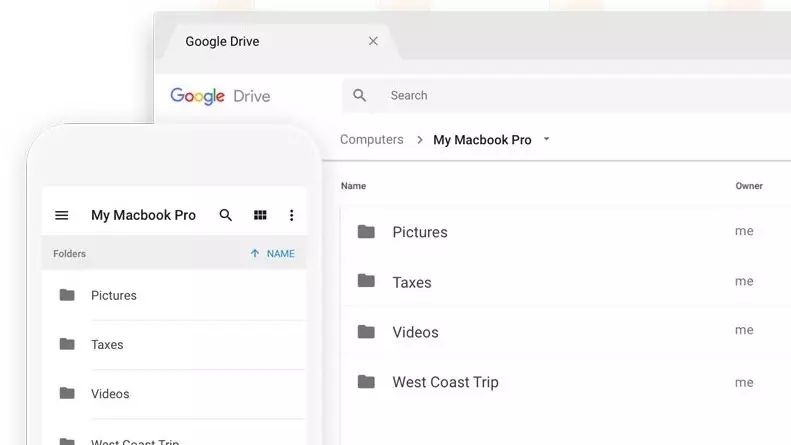
跨平台数据备份
而「Google 推出的备份和同步功能」的发布,可以看做是 Google 通过云同步云备份功能侵蚀传统微软、苹果相关的服务的一种载体。这一次功能发布其实更带有「醉翁之意不在酒」的意味——首先备份功能诱导用户使用 Google 照片服务(给足无限容量的诱人优惠),再者针对微软的最为拿手的办公套件领域,这次更「赤裸裸」夹带上 Google Sheets、Google Slides 以及 Google Docs(不花钱就可以做 office 套件能做的事情),这种形式可以看做是 Google 想要在传统桌面计算领域上挖墙脚的一种稳妥做法:传统桌面势力依旧在,想要诱导用户使用 Google 基于云和网络的服务,需要先满足传统桌面上一些痛点功能。
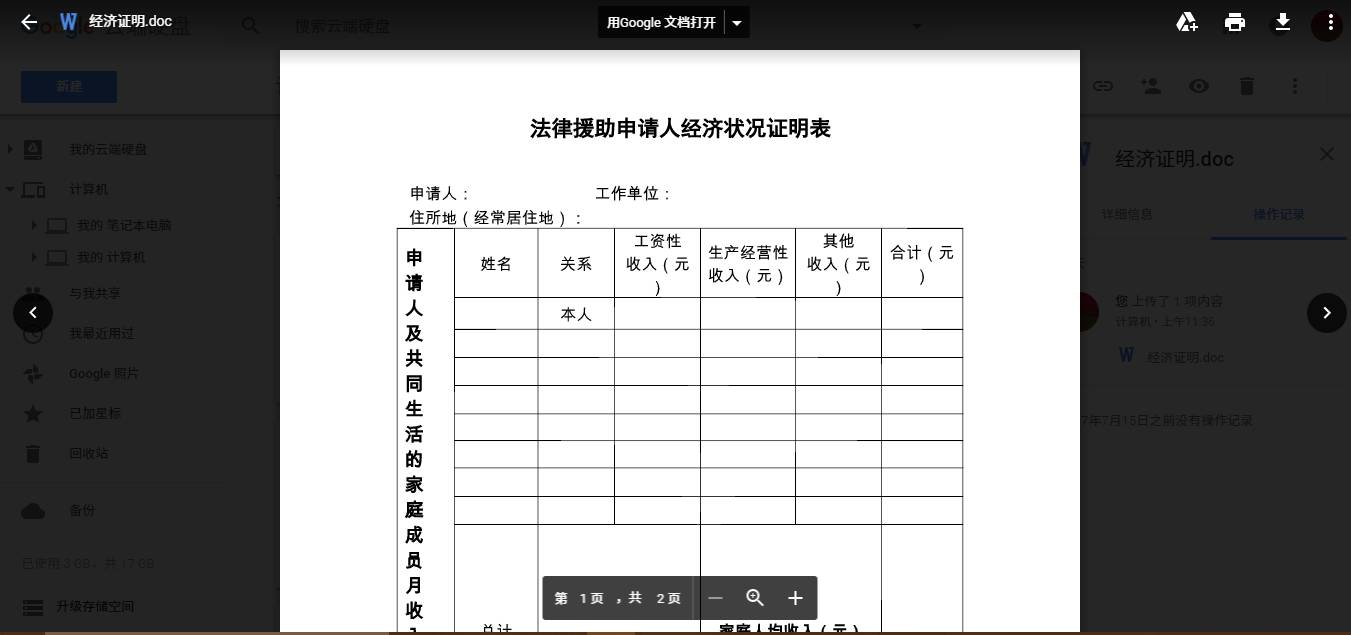
当然,在这个刚发布的「Google 推出的备份和同步功能」中,我们依旧能发现那些许的不完善:只提供数据文档的同步备份服务、缺少真正意义的原生应用,跨设备管理依旧需要打开浏览器甚至国内访问问题等等。但从另一个角度来看,「Google 推出的备份和同步功能」在数据安全日益重要的今天,或许会是安全云备份 / 同步解决方案之一。


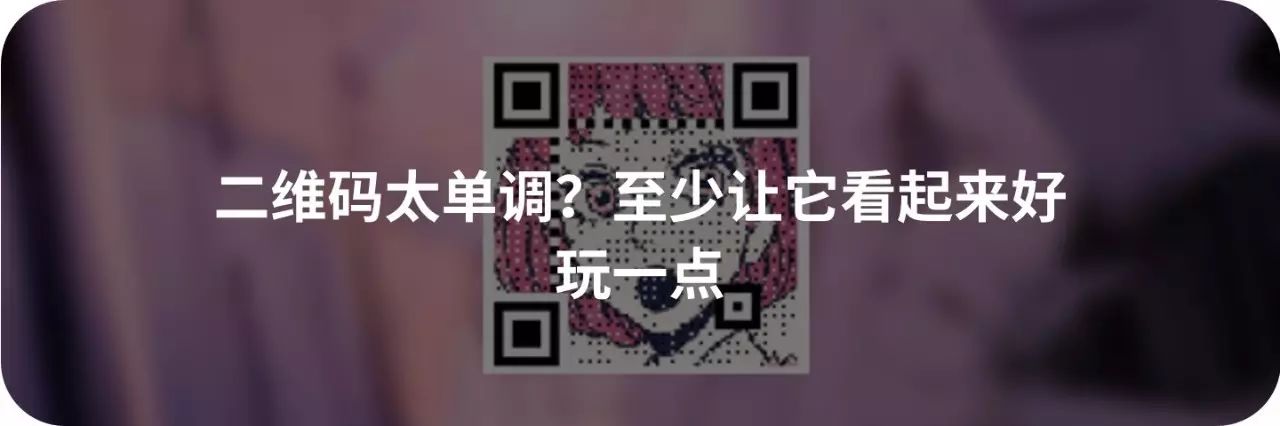
输入框键入以下关键词,获取相关精选文章
😬
iOS 11
┃
微信